发布的这篇文章 嘻嘻笔记官方页面 教您如何将Twitch添加到Discord,如何将Discord与Twitch同步,如何取消Twitch与Discord的链接,以及如何处理“无法将Twitch帐户连接到Discord”问题。
Twitch 和 Discord 功能强大且非常受欢迎。 它们成为用户数字生活的必要组成部分,尤其是对于游戏爱好者而言。 现在,Discord 与 Twitch 合作,为用户提供更好的体验。 您只需点击几下即可将 Discord 连接到 Twitch,您就可以享受便利和集成的功能。
如何将 Twitch 链接到 Discord?
- 启动您的 Discord 应用程序并登录您的 Discord 帐户。
- 单击左侧面板右下角的齿轮图标以打开 用户设置
- 在“用户设置”屏幕上,单击 左侧菜单中的“连接 ”选项。
- 在连接下,选择 Twitch
- 如果您当前在此设备上登录了您的 Twitch 帐户,它会将您定向到一个网页,要求您授权以允许 Discord 访问您的 Twitch。 只需 授权 如果您尚未登录 Twitch,它会首先要求您登录 Twitch,然后给予您的许可。
- 几秒钟后,它会告诉您已成功连接 Discord 和 Twitch。 返回 Discord 上的“连接”屏幕,您将在那里看到您的 twitch 帐户。
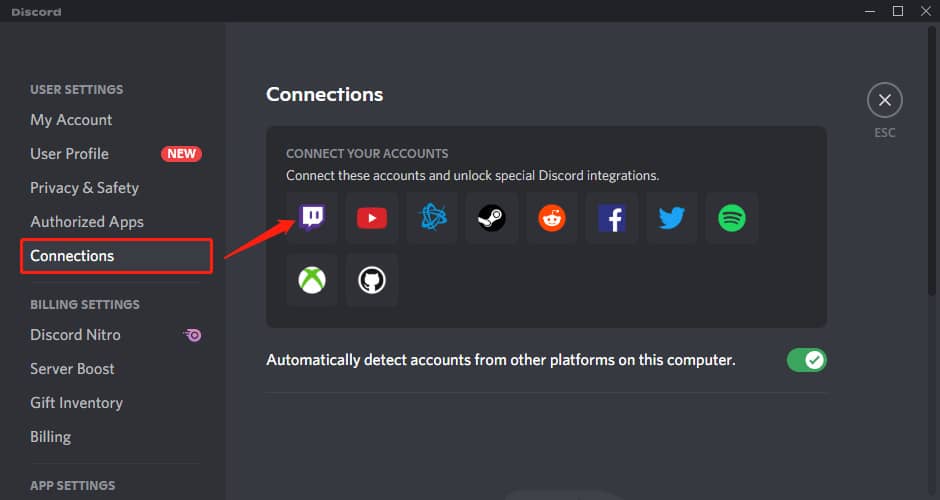
在 Discord 服务器中同步 Twitch
如果您是 Twitch 会员或主播,您还可以将您的 Twitch 订阅者同步到 Discord Server 中的角色。
- 右键单击 Discord 程序左边缘的服务器配置文件图片,然后选择 服务器设置 > 集成 。
- 在集成窗口中,选择 Twitch 集成 。
- 为您的 Twitch 帐户设置服务器并进行同步。
- 中调整 twitch subs 的新权限角色 的Roles 下 在Server Settings 。
提示: 您确实需要服务器集成权限,然后才能创建新的服务器并将其同步到您的 Twitch 帐户。
如何断开 Twitch 与 Discord 的连接?
- 只需转到 Discord 用户设置 > 连接 。
- 在“连接”屏幕的右侧区域,单击通常用于关闭您添加的 Twitch 帐户上的窗口的图标。
- 当它询问您是否要断开 Twitch 帐户时,只需单击 断开连接
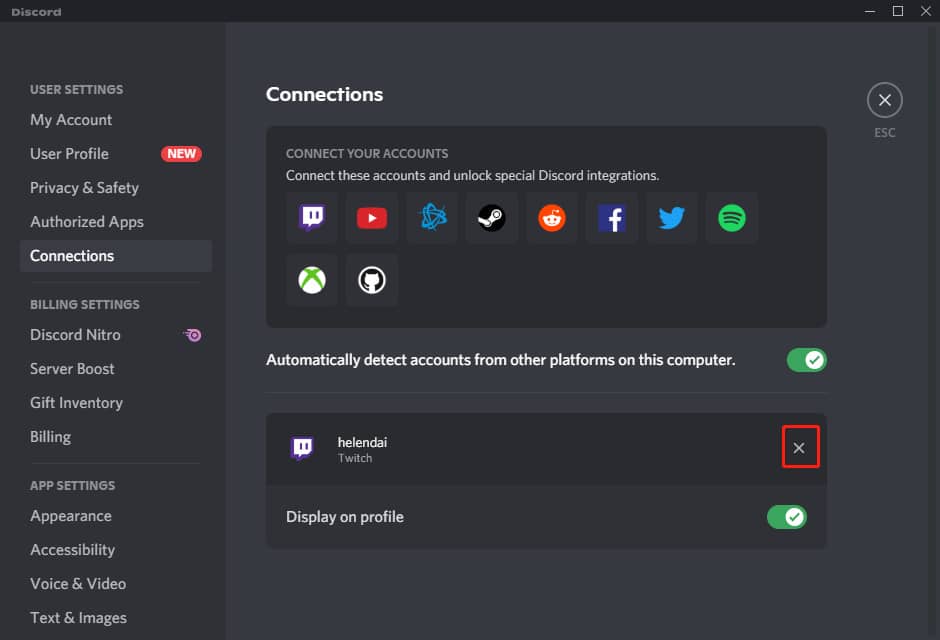
无法将您的 Twitch 帐户连接到 Discord
如果您无法 链接 Twitch 和 Discord 或 discord twitch 集成不起作用 ,您可以通过以下方法解决您的问题。
解决方案 1. 使用 Twitch 重新连接 Discord
首先,您需要使用上述指南删除 Discord Twitch 集成。 此外,您可以通过导航到 Twitch 网站 > 用户个人资料图片 > 设置 > 连接 > 其他连接 > Discord > 断开连接 来从 Twitch 帐户中取消对 Discord 的授权。 然后,将您的 Twitch 帐户重新连接到 Discord。
解决方案 2. 稍等
您可能需要等待几个小时甚至一天才能让同步自行完成。
解决方案 3. 向 Twitch 支持寻求帮助
如果以上方法都不能解决您的问题,那么是时候向 Twitch(通常)或 Discord 支持团队报告您的情况并获得他们的帮助了。







